La barre d’état d’Android peut être assez rapide, surtout si vous utilisez une version non stock de Android (comme sur les téléphones Samsung ou LG). Heureusement, avec les bons outils, vous pouvez nettoyer cette zone sans perdre de fonctionnalités.
Sommaire
Définissons « Barre d’état »
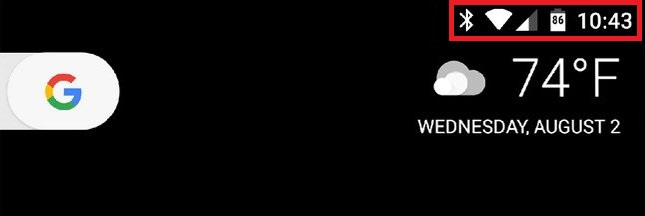
Tout d’abord. Parlons de ce qu’est la barre d’état. Le haut de l’interface principale de votre téléphone Android est séparé en deux zones définies: la barre de notification et la barre d’état. Le premier est l’endroit où toutes vos notifications sont hébergées au fur et à mesure qu’elles entrent, montrées simplement comme des icônes pour vous faire savoir qu’il y a quelque chose qui a besoin de votre attention. Nous ne ferons rien à cette «demi» du bar.
La barre d’état est l’endroit où vous trouverez les icônes d’état: Wi-Fi, Bluetooth, réseau mobile, batterie, heure, alarme, etc. La chose est que vous n’avez peut-être pas besoin de voir toutes ces icônes tout le temps. Par exemple, sur les téléphones Samsung et LG, les icônes NFC s’affichent toujours lorsque le service est activé. Cela n’a pas beaucoup de sens, car il n’y a rien de plus à voir ici, contrairement à la Wi-Fi ou aux données mobiles, il n’y a pas de signal pour être affiché. Contrairement à Bluetooth, il n’y a pas de statut de connexion. Il est activé ou désactivé. Avoir une icône là-bas tout le temps quand il est sur est tout simplement idiot et prend beaucoup d’espace.
Mais ce n’est qu’un exemple, et vous pouvez probablement voir où nous nous dirigeons ici.
La bonne nouvelle est qu’il existe un moyen simple de nettoyer votre barre d’état. On s’appelle le System UI Tuner, et c’est effectivement une partie de stock Android. Si vous utilisez un périphérique non stocké, ce n’est pas une partie de base du système, mais il existe un moyen d’utiliser cet outil de toute façon. Nous aborderons les deux méthodes ici.
Accéder et utiliser le système UI Tuner en Stock Android
Nous avons déjà couvert la façon d’activer le System UI Tuner sur les stock devices pour accéder aux fonctionnalités expérimentales, et le processus est le même. Alors, consultez ce guide pour connaître tous les détails sur la mise en place des éléments.
Voici la version rapide et sale:
- Abaissez l’ombre des notifications.
- Appuyez longuement sur l’icône de l’engrenage jusqu’à ce qu’il tourne et qu’il roule sur l’écran.
Et c’est tout ce qu’il y a à faire. Vous savez que vous l’avez fait correctement, car après le fait, le menu Paramètres s’ouvre, une notification de toast vous permet de savoir que vous avez activé la fonction, et une petite icône de clé apparaît à côté de l’engin.
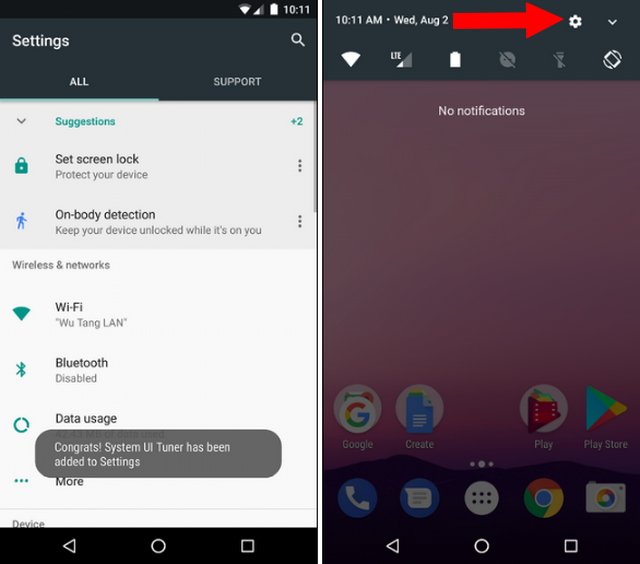
Allez-y et sautez dans les réglages en retirant l’ombre de notification et en tapotant l’icône de l’engrenage. Faites défiler jusqu’au bas de la page Paramètres, puis sélectionnez l’option System UI Tuner.
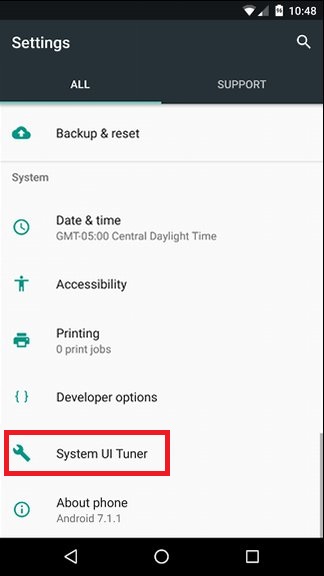
Si c’est la première fois que vous l’avez lancé, un avertissement s’affiche pour vous permettre de savoir que ce sont des éléments expérimentaux. Tapez Got It pour renvoyer l’avertissement.
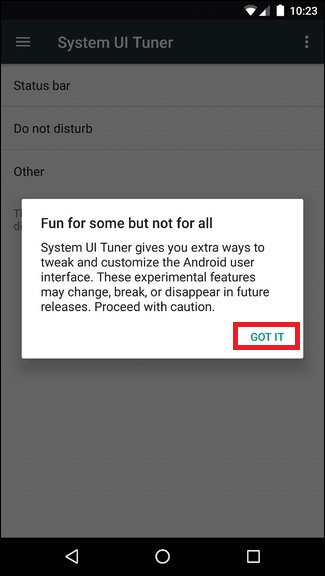
Ces réglages sont très simples: il suffit de désactiver pour masquer cette icône. Les changements prennent effet en temps réel, afin que vous puissiez voir comment vous en ressentez à leur sujet.
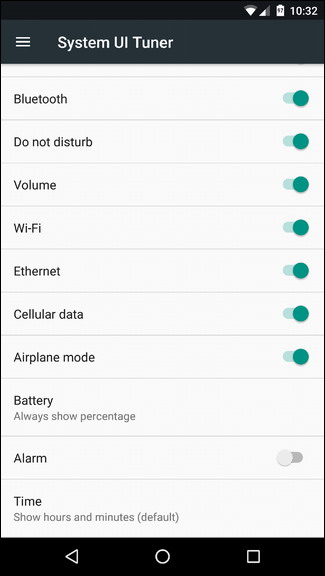
Accès et utilisation du tuner UI du système sur d’autres variantes Android
L’utilisation du tuner UI système sur les périphériques non stockés est un peu plus compliquée, mais ce n’est toujours pas difficile à faire. Cela implique l’installation d’un utilitaire tiers. Il suffit de savoir que si vous n’utilisez pas un combiné enraciné, le processus nécessitera certaines commandes AdB. Ne vous inquiétez pas cependant. C’est vraiment simple et tout est couvert en détail dans notre guide.
Une fois que vous avez configuré, tout le reste est une navigation fluide. Allumez l’application System UI Tuner, puis ouvrez le menu en haut à gauche pour commencer.
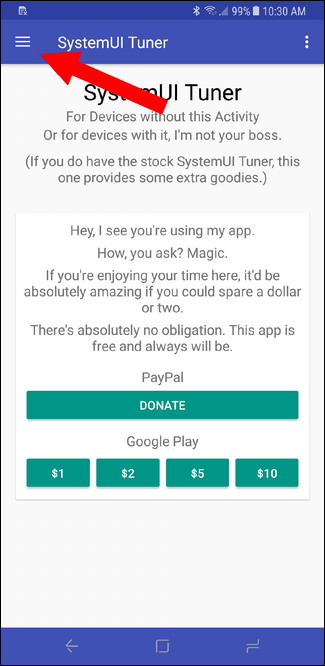
Dans le menu, choisissez l’option « Barre d’état ». Tout comme sur stock Android, vous pouvez exécuter et activer ou désactiver ce que vous voulez. Ces changements devraient se produire en temps réel, donc, si vous n’êtes pas dans la façon dont quelque chose ressemble, vous pouvez facilement le modifier.
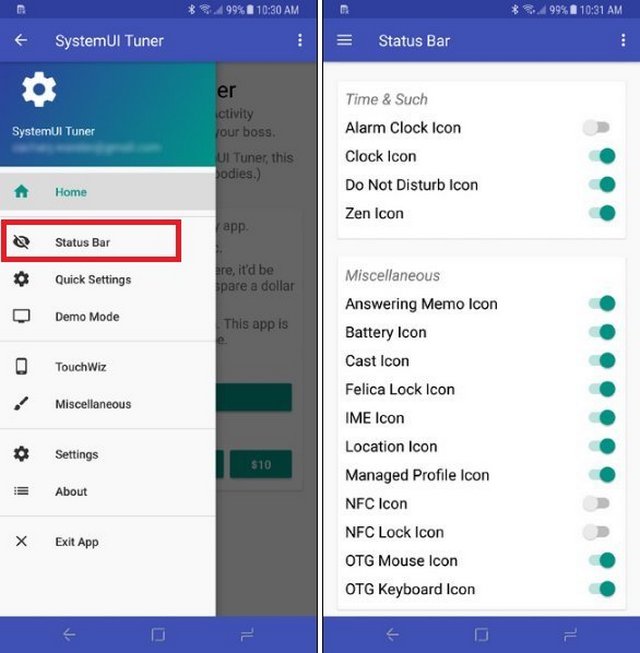
Enfin, vous pouvez vous débarrasser de cette insolente icône NFC. Toutes nos félicitations.